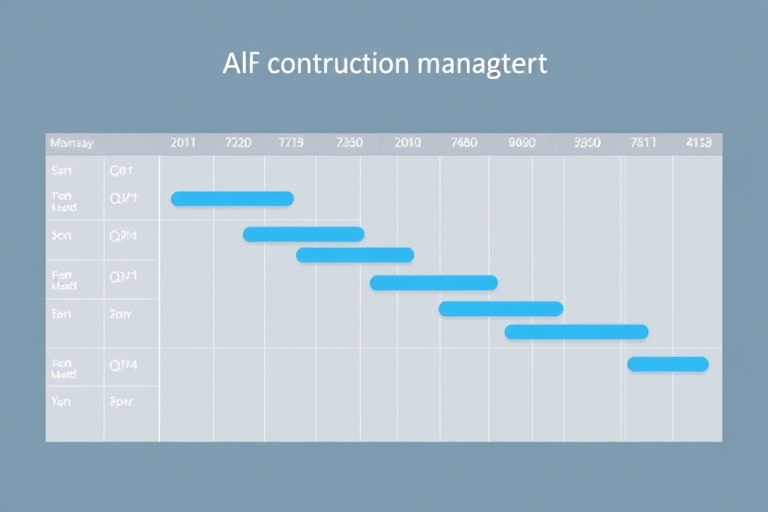施工图bak文件用什么软件打开和恢复?详解常见解决方案
在建筑、结构、给排水、电气等工程设计领域,施工图是项目实施的核心依据。然而,由于误操作、系统崩溃或意外断电等原因,设计人员常常会遇到施工图备份文件(.bak)无法直接打开的问题。这类文件通常由AutoCAD、Revit、天正建筑等主流设计软件自动生成,用于保护原始图纸数据。那么,施工图bak文件用什么软件打开?如何有效恢复其中的数据?本文将深入解析各类常见施工图bak文件的处理方法,帮助设计师快速解决问题,避免因数据丢失导致的重大延误。
什么是施工图bak文件?
在建筑设计过程中,当用户保存一个图纸文件时,某些软件(尤其是AutoCAD及其插件如天正建筑、浩辰CAD)会在原文件基础上自动创建一个同名但扩展名为.bak的备份文件。例如,若原文件为 myproject.dwg,则对应的bak文件可能是 myproject.bak。该文件通常是当前工作状态下最新版本的完整副本,可用于灾难性恢复。
需要注意的是,虽然名称相似,但.bak不是独立可编辑的图形文件,它不能像DWG那样直接在大多数CAD软件中加载使用,必须通过特定方式转换或导入才能还原内容。
常用施工图bak文件的来源与特点
1. AutoCAD系列(含天正、浩辰等插件)
AutoCAD是建筑行业最广泛使用的绘图工具之一。其默认设置下,每次保存文件时都会生成一个.bak备份文件。该文件本质是一个完整的DWG文件,只是扩展名被改为.bak,因此理论上可以轻松恢复。
- 优点:结构清晰,兼容性强,适合批量处理。
- 缺点:部分版本可能不保留所有元数据(如图层、块属性),需手动校验。
2. Revit项目文件(.rvt)的备份机制
Revit作为BIM建模主力软件,其备份机制不同于传统CAD。它不会生成简单的.bak文件,而是通过自动保存功能生成多个临时文件(如 Backup_*.rvt 或 Temp_*.rvt)。这些文件需要借助Revit自带的“恢复”功能进行读取。
3. 其他专业软件(如广联达、PKPM、斯维尔)
这些软件也有各自的备份机制,有的采用数据库备份(如SQL Server),有的则以二进制格式存储。它们的bak文件往往不具备通用性,需使用对应原厂软件才能打开。
如何用软件打开和恢复施工图bak文件?
步骤一:确认文件类型与来源
第一步是识别你的bak文件来自哪个软件。可以通过以下方式判断:
- 查看文件创建时间是否接近原图保存时间;
- 右键点击文件 → 属性 → 查看详细信息(部分软件会在备注中标明来源);
- 尝试用文本编辑器(如Notepad++)打开,观察头部是否有类似DWG或RVT的标识字符串。
步骤二:针对不同软件的操作方法
1. AutoCAD / 天正 / 浩辰CAD 的bak文件恢复方法
这是最常见的场景,适用于绝大多数建筑师、结构工程师。
- 将 .bak 文件重命名为 .dwg 格式(例如:将
plan.bak改为plan.dwg); - 启动AutoCAD或天正建筑软件;
- 选择“文件”→“打开”,定位到修改后的文件路径;
- 如果提示“此文件可能损坏”,选择“忽略并继续”或“修复”选项;
- 若成功打开,则立即另存为新的DWG文件,防止再次出错。
技巧提醒:建议先备份原始bak文件,再进行重命名操作,以防万一。
2. Revit项目的bak文件恢复方法
Revit不会直接生成.bak文件,但可通过以下途径找回:
- 打开Revit → “文件”→“最近使用的项目”→ 点击“恢复未保存的文档”;
- 或者进入
C:\Users\用户名\AppData\Roaming\Autodesk\Revit\Autodesk Revit [版本号]\Autosave目录,查找带有时间戳的备份文件; - 双击该文件,Revit会自动加载并提示是否合并至当前项目。
3. 广联达/PKPM等专用软件的bak文件恢复
这些软件通常有内置的数据恢复模块:
- 打开软件后,在菜单栏寻找“数据恢复”或“文件修复”功能;
- 导入bak文件,系统会自动解析并重建模型;
- 若提示错误代码,可查阅官方技术支持文档或联系客服。
高级技巧:使用第三方工具辅助恢复
对于无法通过常规手段打开的复杂bak文件,可以考虑使用专业的数据恢复工具:
- Autodesk DWG Repair Tool(官方工具):专为DWG格式损坏修复设计,支持.bak文件的智能分析和重构。
- Stellar Repair for DWG:适用于多种CAD版本,提供可视化界面和预览功能。
- Recuva / PhotoRec:若bak文件已丢失或误删,可用此类工具扫描硬盘恢复原始数据。
注意:第三方工具虽方便,但仍建议优先使用原生软件处理,以确保数据完整性。
预防措施:避免bak文件丢失的最佳实践
与其事后补救,不如事前防范。以下是几项实用建议:
- 启用软件的自动保存功能(如AutoCAD设置每5分钟自动备份一次);
- 定期手动导出一份压缩包备份(推荐ZIP格式)到U盘或云端;
- 使用版本控制系统(如Git结合脚本自动化管理)对重要图纸进行版本追踪;
- 部署企业级云协作平台(如蓝燕云)实现多端同步与历史版本保留。
尤其值得推荐的是:蓝燕云,这是一款集文档管理、多人协作、自动备份于一体的云端办公平台。它不仅支持多种CAD格式在线预览,还能自动记录每次编辑的历史版本,即使不小心删除或覆盖了原文件,也能一键恢复到任意时间节点,极大提升工作效率与安全性。
常见问题解答(FAQ)
Q1: bak文件能不能直接打开?
A: 不能。除非重命名为.DWG或其他目标格式,否则大多数软件无法识别。
Q2: 打开bak文件时报错怎么办?
A: 尝试用AutoCAD的“修复”功能,或换一台电脑测试,排除本地环境干扰。
Q3: bak文件太大怎么办?
A: 可能是项目包含大量嵌套块或图像。建议清理冗余对象后再尝试恢复。
Q4: 是否存在永久丢失的风险?
A: 是的,如果原图被覆盖且无其他备份,bak文件将成为唯一线索。务必养成定期备份习惯。
结语
施工图bak文件是工程项目中的宝贵资产,掌握其打开与恢复方法至关重要。无论是AutoCAD的简单重命名,还是Revit的自动恢复机制,亦或是专业工具的深度修复,都有章可循。关键在于提前建立良好的文件管理习惯,减少人为失误带来的风险。面对突发情况,冷静应对、分步排查,总能找到最优解。同时,利用现代化云平台(如蓝燕云)进行日常管理和协同办公,不仅能提高效率,更能从根本上降低数据丢失概率,让设计工作更加安心无忧。